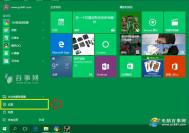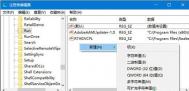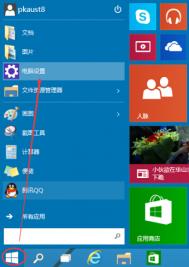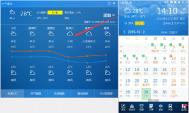Win10音量合成器设置教程

一、Win10声音怎么调?
如果只是简单调节Win10电脑的音量大小,那么操作就非常简单,直接点击Win10任务栏右下角的 音量图标 在弹出的音量调节杆中,调节音量大小即可,如下图。

Ps.建议在播放音乐的情况下,调节音量大小,这样可以通过听觉,调整到最佳适合自己的声音大(m.tulaoshi.com)小。
二、Win10音量合成器设置方法
(本文来源于图老师网站,更多请访问https://m.tulaoshi.com/windowsshi/)在Win7声音调节界面一般默认是音量合成器界面,它可以分任务调节任务音量,比如音乐、QQ等不同软件的音量都可以单独调节。很多朋友找不到Win10音量合成器设置,下面也简单介绍下。
1、在Win10音量图标上点击鼠标右键,之后就可以看到「音量合成器」、 「播放设置」、 「录音设置」、 「声音设置」等等,如下图。

2、点击打开音量合成器设置,可以看到内部设置功能还是十分全面的,可以单独设置打开的各软件音量,包括扬声器、QQ、浏览器等等、如下图。

音量合成器设置有时候还是非常实用的,比如一边听歌,一边聊天,可以将QQ音量调节小一些,避免影响听歌。
win10便利贴怎么添加到桌面?
在win10系统下的便利贴可帮助我们记录一些重要的事项,我们也可以将其用作为桌面备忘录,在windows系统下,从win7开始系统中就包含有便利贴功能,不过在每个系统中的名字有所区别而已,对于经常使用便利贴功能的用户来说,经常会通过开始菜单-附件管理中来找到并运行win10便利帖,这样一来不仅浪费时间,而对于用户操作也造成极大的不便,那么如何将win10便利贴添加到电脑桌面中呢?下面看图老师小编为大家提供的操作方法吧!
操作方法
1.首先我们在开始菜单中找到便利贴,具体方法为:开始菜单-所有应用-windows 附件-便利贴;具体方法还可以查看《开启win10便利贴的两种方法》;

2.这是我们找到便利贴后,右键便利贴,在弹出的菜单中依次选择-;(默认为:C:ProgramDataMicrosoftWindowsStart MenuProgramsAccessories,用户可直接输入该地址到达;)

3.这时我们即可打开windows 附件文件夹了,用户找到,右键便利贴,将鼠标移动到,在弹出的菜单中选择,这是用户即可在桌面中创建便利贴运行方式了,这样一来可避免用户每次通过开始菜单打开的繁琐操作了。

win10便利贴怎么打开?
大部分用户都知道在windows系统下包含便利贴功能,也就是我们所说的便笺,在不同的系统版本下名字也有所不同,而一些用户在将win7系统升级到win10后,却发现无法找到便利贴功能了,对于该问题很多用户不知道如何办,故此图老师小编在这里为大家提供了win10系统打开便利贴功能的方法,下面我们来详细看下吧!
win10系统打开便利贴功能的方法
1、微软将之前便笺的名字用于新的OneNote;
2、其实老的便笺并没有消失,而是改了名字!打开方法如下:
方法a:在任务栏搜索TuLaoShi.com中输入便利贴就可以找到,如下图:

方法b:或者你可以从开始菜单》所有应用》Windows附件中找到便利贴;

通过上述方法,我们即可在win10系统中打开便利贴功能了,在本文章图老师小编为大家提供了两种打开方法,用户即可根据自己的需求选择使用
win10便利贴怎么设置开机启动?
在win10系统中的便利贴功能可让我们便捷的记录一些重要的内容,而对于现代无纸化办公行业来说,我们所使用的电脑便利贴功能已逐步取代传统的纸质便利贴,而在win10系统下用户每次开机都需要手动运行便利贴程序,这样一来,会变得非常的繁琐,那么如何让win10系统中的便利贴功能自动随系统启动呢?下面看图老师小编为大家提供的详细操作方法吧!
操作方法:
(本文来源于图老师网站,更多请访问https://m.tulaoshi.com/windowsshi/)1.首先用户在win10系统下通过WIN+R开启运行窗口,在运行窗口中输入shell:startup并按下回车键;

2.这是我们将打开系统的,通常情况下该启动文件夹中默认为空;

3.创建win10系统便利贴快捷方式,并将快捷方式放到刚才打开的系统启动文件目录中,具体方法如下;
1)开始菜单-所有应用-windows 附件-便利贴;
2)右键便利贴,在弹出的菜单中依次选择-;(默认为:C:ProgramDataMicrosoftWindowsStart MenuProgramsAccessories,用户可直接输入该地址到达;)
3)在打开的文件夹中,找到便利贴,并通过右键复制便利贴,然后将其粘贴到启动文件夹内即可,(第二步打开的文件夹);


4.这时我们重启计算机,是不是会看到便利贴自动回随着系统运行了呢?